Lektion 5 - Der Kalender
Einen Kalender per Mail versenden
Hier lernen Sie die Möglichkeiten einen Kalender per E-Mail zu versenden kennen.
Es ist möglich, dass sich die Suche nach einem freien Termin als endlose Diskussion herausstellt. Wenn es Ihnen dann irgendwann reicht, können sie ja dem Kunden einen Auszug aus ihrem Kalender per Mail zusenden. Frei nach dem Motto: „Hier ist mein Kalender, nun suche Dir den Termin doch bitte selbst heraus.“. Dafür betätigen Sie im geöffneten Kalender, auf der Registerkarte „Start“, in der Gruppe „Freigeben“ die Schaltfläche „Kalender per E-Mail senden“. Damit öffnet sich eine neue E-Mail-Nachricht sowie das Dialogfeld „Kalender über E-Mail senden“.
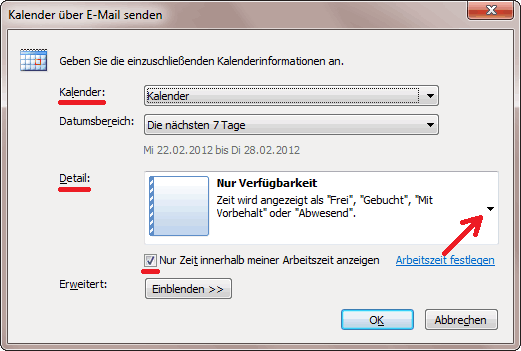
Auf ihm legen Sie den Datumsbereich sowie den Grad der zu übermittelnden Details fest. Mit betätigen des Buttons „OK“ wird der Kalender in eine E-Mail übernommen, die Sie dann wie eine gewöhnliche Mail versenden können.
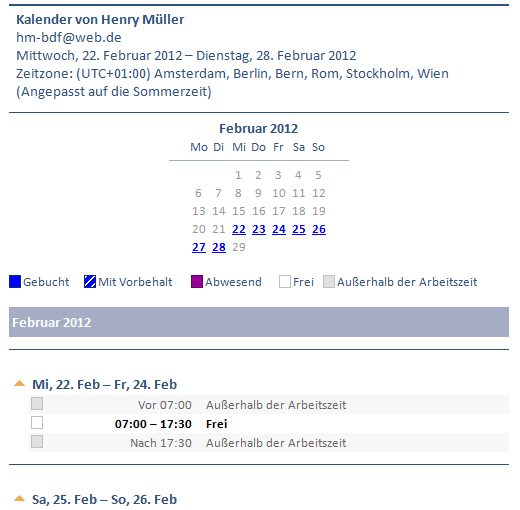
Der Kunde kann sich jetzt Ihren Kalender auf der Mail vorab ansehen und ihn zusammen mit seinem eigenen Kalender öffnen. Dazu betätigt er auf der Mail im Register „Nachricht“, in der Gruppe „Öffnen“ die Schaltfläche „Kalender öffnen“. Damit werden sowohl der eigene Kalender als auch der Zugesendete nebeneinander geöffnet. Somit hat man die bestmögliche Übersicht über die freien Termine und kann somit eine Besprechung optimal planen. Nutzen Sie in solch einem Fall auch die Planungsansicht.
weiter zu: mehrere Kalender
Themen der Lektion:
- Kalender einrichten
- Kalenderansichten
- Termine eintragen
- Terminanfragen
- Kalender versenden
- mehrere Kalender
- Themenübersicht
© Copyright by H. Müller
